时下实景制作在影楼流行甚广,室内片子的拍摄手法日趋成熟。从用光角度分析,在人们拍过大平光,仿自然光之后的新一轮流行,就是拍摄现场光源,摄影的技术要求要熟练的控制好现场的漫反射光,后期最主要的是表现好,对现场光色调的理解,并呈现完美的视界,
可在后期调片的时候,调片师也只是凭着感觉调整,这就导致调出来的照片的效果不够理想,并且耗时较长,而且还出现一组片好几个色调。为了让大家深入了解Camera Raw给照片调色带来的快速高品质效果的好处。本系列文章将对Camera Raw调色工具的功能到实际应用做详尽地解析,方便大家日后的应用。
中性对比的暖灰调
原图与效果图的对照


风格特点:影调柔和,色调统一干净,婚纱层次细节丰富,在背景门和道具的暖调铺垫下,人物面部和手的肤色通透柔润与婚纱拖摆相协调。要求白纱不过曝,整体光源柔和清爽。
调修思路:重点表现画面新娘待嫁时聆听着音乐时的心境,这时光可能在很短的时间就会消失,但镜头记录下了永恒。中灰暖调的表现一种回忆。调修过程中要尽可能保留原片的光影关系。暗部细节提亮,让色调过渡自然,对比渐变柔和。
注意事项:
1、亮部不宜过曝,以免亮部细节丢失;
2、暗部提亮始终,与亮部的反差不要太强;
3、色调不要偏离太大,尽量接近原图。
4、局部的细节重点要锐化,这样可以增加片子的感染力。
本节教程除了能学到中性对比的暖灰调,还有在Camera Raw中裁片、降噪美肤、局部修饰、局部锐化等。
调修步骤:
步骤一、打开原图进入PhotoshopCS5 Camera Raw进行编辑,如下图所示。

调整思路观察小提示:先看照片的白平衡,基本曝光正确,整片属于暖灰色调,亮部和暗部的的反差对比有点强,蓝色范围表示阴影过暗的修剪警告,红色范围表色高光过量的修剪警告,(在三角号上按换挡的Alt, 可恢复或显示警告)需要先对亮部和暗部的进行调整。

步骤二、作整体的基本选项的调整,由于图片的曝光基本正常,主要对暗部,对比度和自然饱和度的调整。填充亮光是针对暗部细节的调整,相当于拍摄时对暗部细节的补光,数值设置为25,对比度的调整的目的是将中性灰的作降低灰度对比的调整数值为-25,清晰度相当于相机景深调整数值设5,自然饱和度整体数值设-15.得到效果如下图。

步骤三、启用工具栏目标调整工具选择参数曲线快捷键Ctrl+Shft+Alt+T,在画面上即可对调整的地方,进行点按拖动,得到下图的色调曲线’调整数据:高光-25,亮调-5,暗调+15,阴影+30.效果图基本调好,如下图所示。
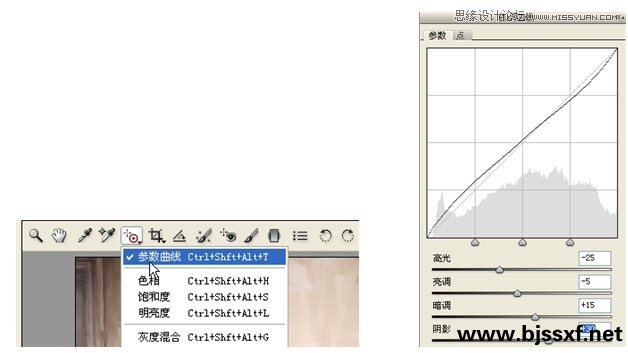

步骤四、选择工具栏裁剪工具,点开三角号选自定裁剪裁剪中的比例,按原图比例尺寸进行设置,确定后,在画面上拖动,调整自己适合要取的范围,双击完成裁切。
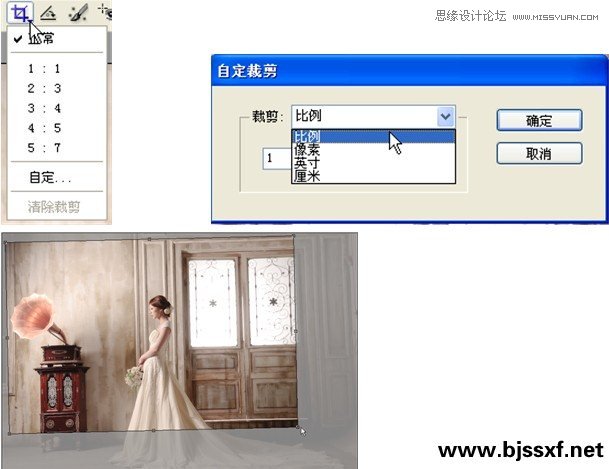
步骤五、选择工具栏 污点去除工具,(小提示:类型有修复和仿制两个,由半径决定处理范围的大小,不透明度决定覆盖厚度的多少。)修复画面穿斑电线插排,人物脸上的斑点,拖动时有绿色圈随着放大,锁定要修复的范围后会有红色相应大小的圈为取来修复的范围,如果有偏差,点圈可任意选适合的来修复。在此修复别的时候,原先修复过的范围呈灰色的圈。

步骤六、点选细节选项,对肤色细节进行降噪美肤,把图片放大到100%大小来观察,调整锐化中的数量为35,减少杂色中的明亮度为40,颜色为45。关于锐化和减少杂色的细节调整都是随机变化。下面是细节处理的前后对比。
(小提示:这一步相当于磨皮处理,一般在调片的时候,对片子没有刻意去制作特效,数值的设定范围在20-50之间。以免太锐化或太模糊了。)

步骤七、启用工具栏调整画笔工具、清晰度设置为30,锐化程度设置为50,对头发的亮部、头饰、眼睛、眉毛、鼻子、嘴巴作局部的刻画加强细节调整。下图是局部处理的前后对比。
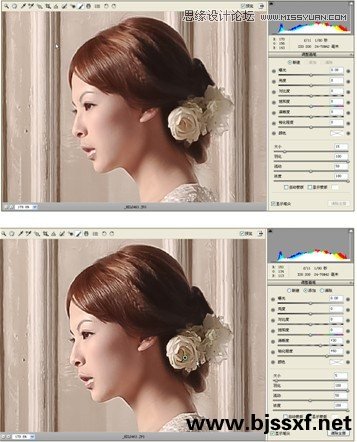
步骤八、点击打开图像进入Photoshop,作液化处理,塑型调整。

步骤九、对穿斑细节的调整,用选区拉动适合的位置,结束此片的调整。











